
Comment supprimer facilement des contacts sur Android [6 méthodes]

Votre carnet d'adresses Android est-il encombré de contacts ? Une gestion efficace des contacts est essentielle pour garder votre répertoire bien organisé.
Parmi les raisons qui poussent les utilisateurs à supprimer des contacts de leur téléphone, on peut citer l'absence de contact prolongé avec une personne, la vente du téléphone à un tiers ou encore un téléphone ralenti par un grand nombre de contacts. Savez-vous comment supprimer facilement des contacts sur Android ? Quels outils peuvent vous y aider ? Poursuivez votre lecture pour découvrir la réponse.
La plupart d'entre vous savent probablement comment supprimer des contacts avec cette méthode. Voici toutefois les étapes à suivre pour ceux qui ne savent pas comment faire :
> Accédez à l'application Contacts.
> Recherchez le contact que vous souhaitez supprimer.
> Appuyez longuement sur ce contact pendant quelques secondes (vous pouvez faire de même pour les autres contacts lorsque vous en supprimez plusieurs).
> Appuyez sur l'option « Supprimer » qui apparaît.
Cliquez sur « OK » pour confirmer votre sélection.
Il est déconseillé d'utiliser cette méthode pour supprimer des contacts, car ces derniers ne sont pas définitivement effacés. Il est possible de les récupérer à l'aide de différents logiciels de récupération de données.

Si vous souhaitez supprimer plusieurs contacts Android depuis votre ordinateur, vous pouvez essayer Coolmuster Android Assistant . Cet outil complet pour appareils Android vous permet de gérer vos contacts sur ordinateur : suppression, modification, regroupement, etc. De plus, vous pouvez sauvegarder vos contacts sur votre ordinateur. Voici les principales fonctionnalités de ce programme :
> Vous permet de supprimer tous vos contacts Android en une seule fois.
> Vous permet de modifier et d'ajouter des contacts sur votre ordinateur, qui seront synchronisés avec votre appareil Android .
> Transférez les contacts de Android vers votre ordinateur pour les sauvegarder, et importez les contacts de votre ordinateur vers Android .
> Vous aide à supprimer les messages, photos, vidéos, journaux d'appels et autres documents inutiles.
> Désinstallez les applications Android indésirables de votre ordinateur.
> Entièrement compatible avec Android 6.0 et versions ultérieures, y compris Android 16.
Comment supprimer des contacts via Coolmuster Android Assistant :
Remarques :
- Connectez votre téléphone à votre PC via un câble USB fonctionnel.
- Lancez l'application.
- Activez le mode de débogage USB sur votre téléphone.
- Vous pouvez également choisir de connecter votre téléphone via Wi-Fi.

Étapes à suivre :
01 Après la connexion, veuillez sélectionner l'option « Contacts » dans la barre latérale gauche.
02 Sélectionnez les contacts que vous souhaitez supprimer, puis cliquez sur l'icône « Supprimer » pour les retirer immédiatement.

Il existe un autre outil permettant d'effacer définitivement vos contacts Android : Coolmuster Android Eraser . Ce logiciel supprime non seulement les contacts, mais écrase également les données supprimées, garantissant ainsi une suppression complète. Cependant, il efface simultanément toutes les données et tous les paramètres Android ; il est donc indispensable de sauvegarder vos fichiers importants au préalable.
> Effacer toutes les données d'un appareil Android , y compris les contacts.
> Prend en charge tous les types de fichiers Android , y compris les contacts, les SMS, les photos, les journaux d'appels, les images, les livres, les informations de compte, les fichiers audio, les mots de passe, et bien plus encore.
> Trois niveaux progressifs de suppression de données
> Fonctionne avec tous les types d'appareils Android , d' Android 6.0 à la version la plus récente.
Voici un guide étape par étape pour utiliser le programme :
01 Connectez votre appareil Android à votre ordinateur, puis lancez Android Data Eraser sur le bureau. Ensuite, activez le débogage USB sur Android pour établir la connexion.

02 Appuyez sur « Effacer » > « Moyen » pour sélectionner un niveau de sécurité, puis tapez « supprimer » dans le champ vide.

03 Cliquez sur « Effacer » et choisissez « OK » dans la fenêtre contextuelle. Ensuite, appuyez sur « Oui » sur votre téléphone pour lancer la suppression des données. Une fois l'opération terminée, toutes vos données Android , y compris vos contacts, seront supprimées.

Plus précisément, il n'est pas possible de supprimer directement un contact WhatsApp , car l'application affiche tous les contacts en fonction de ceux enregistrés sur votre compte Google ou dans le répertoire de votre téléphone. Si vous souhaitez supprimer des contacts WhatsApp, la solution la plus simple consiste à les supprimer de votre appareil. Voici comment procéder :
1re étape : Lancez WhatsApp sur votre appareil Android . Recherchez les contacts que vous souhaitez supprimer depuis votre liste de contacts WhatsApp.
Deuxième étape : Cliquez sur le contact pour accéder à sa fiche. Appuyez sur le bouton « Menu », puis sélectionnez « Afficher tous les contacts » ou « Voir dans le carnet d’adresses ».
3e étape : Vous trouverez ici les options pour supprimer les contacts du carnet d’adresses de votre appareil. Après la suppression, actualisez vos contacts WhatsApp pour vérifier qu’ils ont bien été supprimés.

Si vous souhaitez supprimer un contact Facebook de votre téléphone, la procédure est beaucoup plus simple que pour supprimer un contact WhatsApp. Voici les étapes à suivre pour supprimer un contact Facebook :
1ère étape : Ouvrez l’application Facebook sur votre téléphone Android et cliquez sur l’icône « Menu » en haut à droite.
2e étape : Cliquez sur « Paramètres et confidentialité » > « Paramètres » > « Centre des comptes » > « Vos informations et autorisations ».
3e étape : Appuyez sur « Importer les contacts » et sélectionnez votre compte Facebook. Désactivez ensuite « Importation continue des contacts » > « DÉSACTIVER ».
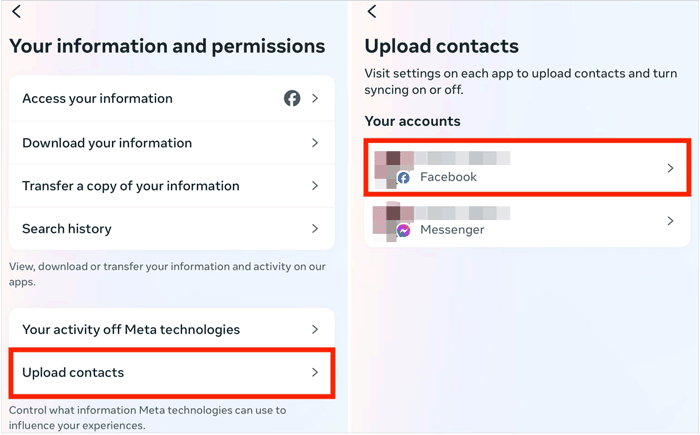
De nombreux utilisateurs ont l'habitude d'enregistrer leurs contacts dans leur compte Google. Si vous êtes dans ce cas et que vous souhaitez supprimer ces contacts, ne vous inquiétez plus ! Nous allons vous montrer comment supprimer les contacts enregistrés dans votre compte Google. Voici les étapes à suivre pour supprimer des contacts Google :
1. Ouvrez votre navigateur web : Si vous utilisez un compte Google pour stocker vos contacts, vous pouvez envisager d'utiliser Google Contacts, qui permet une gestion plus efficace. Pour ce faire, rendez-vous sur le site web officiel de Google Contacts. Il est important de noter que cette méthode ne fonctionne que pour les contacts enregistrés dans votre compte Google.
2. Depuis votre navigateur, accédez à contacts.google.com . Connectez-vous avec les mêmes identifiants que ceux utilisés sur votre téléphone.
3. Cliquez ou appuyez sur les photos de profil des contacts pour les sélectionner. Vous pouvez utiliser la barre d'adresse de recherche en haut de la page pour trouver rapidement et facilement les contacts.
4. Cliquez ou appuyez sur l'icône de la corbeille située en haut de l'écran. Cette action supprimera les contacts sélectionnés de votre compte Google. Si la corbeille est grise, cela signifie qu'un ou plusieurs contacts ont été ajoutés à votre liste de contacts via Google+. Vous devrez les supprimer de vos cercles Google+ pour les effacer définitivement.
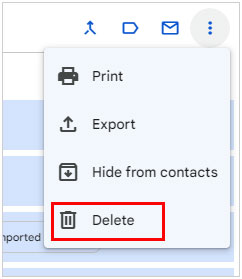
5. Ouvrez l'application Paramètres sur votre Android . Après avoir supprimé les contacts du site web Google Contacts, vous devrez synchroniser à nouveau votre compte sur votre téléphone.
6. Cliquez sur Comptes. Vous trouverez cette option dans la section « Personnel ».
7. Cliquez sur « Google ». Si vous possédez plusieurs comptes Google, vous serez invité à choisir le compte à modifier.
8. Cliquez sur le bouton à trois points. Il se trouve dans le coin supérieur droit.
9. Cliquez sur « Synchroniser maintenant ». Votre compte Google resynchronisera vos données, y compris vos contacts. Tous les contacts supprimés via le site web seront effacés de votre téléphone Android .

Les méthodes ci-dessus vous montrent comment supprimer tous vos contacts Android , y compris ceux de WhatsApp, Facebook et Google. Bien que toutes les méthodes fonctionnent, nous vous recommandons vivement d'utiliser Coolmuster Android Eraser et Coolmuster Android Assistant pour supprimer définitivement vos contacts.
En utilisant ces applications, vous réduirez considérablement les chances de récupérer définitivement les contacts supprimés. De plus, dites adieu au fouillis de contacts et bonjour à une liste de contacts simplifiée sur votre appareil Android !
Articles connexes :
Comment supprimer les chansons en double d'un téléphone Android
Comment transférer des contacts entre Android et iPhone ?
Récupérer les contacts supprimés des téléphones Android et des cartes SIM





